Xoro MegaPAD 1404 V4 User Manual

MegaPAD
BEDIENUNGSANLEITUNG (DE)
Für alle Modelle ab V2
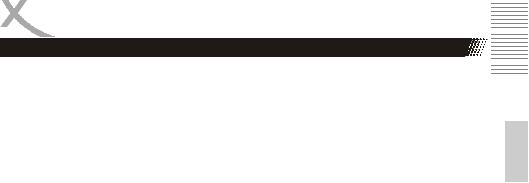
Inhaltsverzeichnis / Contents |
|
DEUTSCH |
|
Elektronische Sicherheit................................................................................................. |
4 |
Verwendungszweck, Verpackungsinhalt ........................................................................ |
5 |
Geräteübersicht ............................................................................................................ |
6 |
Anschlüsse, Ein/Ausschalten, Zusätzliche Eingabegeräte.............................................. |
7 |
Geräteübersicht (MegaPAD 2704/3204) ........................................................................ |
9 |
Anschlüsse, Ein/Ausschalten, Zusätzliche Eingabegeräte............................................ |
10 |
Installation.................................................................................................................... |
11 |
Desktop ....................................................................................................................... |
12 |
System Symbole, Verbindung zum Computer.............................................................. |
13 |
Systemeinstellungen.................................................................................................... |
14 |
Drahtlos & Netzwerke, Bluetooth ..................................................................... |
14 |
Datenverbrauch............................................................................................... |
15 |
Töne, Display .................................................................................................. |
16 |
Speicher, Apps................................................................................................ |
17 |
Standort, Sicherheit......................................................................................... |
18 |
Sprache, Sichern & Zurücksetzen, Datum & Uhrzeit........................................ |
19 |
Bedienungshilfen, Entwicklungsoptionen......................................................... |
20 |
Google PlayStore, Anwendungen installieren / deinstallieren....................................... |
21 |
APK Installer.................................................................................................... |
22 |
Musikwiedergabe, Bildwiedergabe............................................................................... |
23 |
Filmwiedergabe, Vorinstallierte Anwendungen............................................................. |
24 |
Problembehandlung..................................................................................................... |
25 |
Gewährleistungsbedingungen...................................................................................... |
26 |
Recycling Informationen............................................................................................... |
27 |
Lizenzen & Haftungsausschluss................................................................................... |
28 |
ENGLISH |
|
Electronic Security ......................................................................................................... |
2 |
Usage, Package Contents.............................................................................................. |
3 |
Device............................................................................................................................ |
4 |
Connections, Turn ON / OFF, Additional input devices................................................... |
6 |
Device (Megapad2704 V2/ 3204 V2).............................................................................. |
7 |
Connections, Turn ON / OFF, Additional input devices................................................... |
8 |
Installation...................................................................................................................... |
9 |
Desktop ....................................................................................................................... |
10 |
System Symbols, Connect to the Computer................................................................ |
11 |
System settings............................................................................................................ |
12 |
Wi-Fi, Bluetooth............................................................................................... |
13 |
Data usage...................................................................................................... |
14 |
Sound, Display ................................................................................................ |
15 |
Storage, Apps.................................................................................................. |
16 |
Location access, security................................................................................. |
17 |
Language, Backup & reset, Date & Time......................................................... |
18 |
Accessibility, Developer options....................................................................... |
19 |
Google PlayStore, Install / deinstall applications .......................................................... |
20 |
APK Installer.................................................................................................... |
20 |
Music Playback, Picture Playback................................................................................ |
21 |
Movie Playback, Installed Applications......................................................................... |
22 |
Troubleshooting........................................................................................................... |
23 |
Warranty & Recycling Information................................................................................ |
24 |
Licenses & Disclaimer.................................................................................................. |
25 |
Deutsch
3
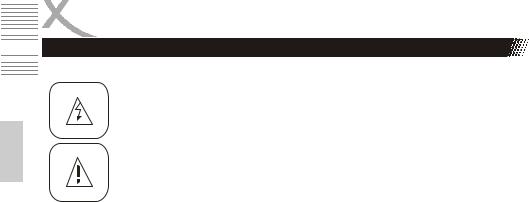
SICHERHEITSHINWEISE
 Elektronische Sicherheit
Elektronische Sicherheit
Deutsch
Das Blitzsymbol im Dreieck weist den Benutzer auf gefährliche Spannungen an einigen freiliegenden Bauteilen im Inneren des Gerätes hin.
Das Ausrufezeichen im Dreieck weist den Benutzer auf wichtige Bedienungsund Wartungsanweisungen (Service) in diesem Handbuch hin, die unbedingt befolgt werden sollten.
Das Gerät wurde getestet und entspricht lt. FCC Norm den Standards eines Klasse B Gerätes. Diese Standards wurden entwickelt um Interferenzen mit anderen heimischen Elektrogeräten zu vermeiden bzw. zu reduzieren. Dieses Gerät kann Radiowellen verursachen und ist es nicht wie in der Anleitung vorgeschrieben installiert, kann es zu Störungen des Radios oder Fernsehers, zum Beispiel beim Einoder Ausschalten des Gerätes kommen.
Bedienungsanleitung
Folgen Sie den Sicherheitshinweisen und Instruktionen dieses Handbuches.
Dieses Handbuch sollte für späteres Nachschlagen sicher aufbewahrt werden.
Sicherheitshinweise (Aufstellung und Betrieb)
Fassen Sie das Gerät niemals mit feuchten oder nassen Händen an.
Das Gerät kann nur mit der auf der Rückseite und auf dem Netzteil beschriebenen Spannung betrieben werden.
Dieses Gerät darf nicht in der Nähe von Feuchtigkeit und Wasser positioniert werden.
Stellen Sie das Gerät nicht auf eine instabile Fläche. Das Gerät könnte beschädigt oder Personen verletzt werden. Jegliche Befestigungen sollten nur nach den Herstellerinformationen angebracht werden oder von dem Hersteller bezogen werden.
Das Kabel ist ummantelt und isoliert den Strom. Stellen Sie bitte keine Gegenstände auf das Kabel, da dadurch die Schutzfunktion verloren gehen könnte. Vermeiden Sie große Belastungen des Kabels, insbesondere an Buchsen und Steckern.
Wenn Sie den Stecker aus der Steckdose herausziehen wollen, ziehen Sie immer am Stecker und nicht am Kabel. Das Kabel könnte ansonsten reißen.
Für den Schutz des Gerätes während eines Gewitters oder wenn es längere Zeit unbeaufsichtigt ist: Ziehen Sie den Stecker aus der Steckdose und der Antenne/Kabel. Dies verhindert Schäden aufgrund von Blitzschlägen.
Überlasten Sie keine Steckdosen, Verlängerungskabel oder sonstige Leitungen, da dies zu Bränden oder elektrischen Schocks führen kann.
In die Öffnungen des Gerätes dürfen keine Gegenstände eingeführt werden, da an einigen Stellen Strom fließt und der Kontakt Feuer oder einen Stromschlag hervorrufen kann.
Ziehen Sie für die Reinigung den Netzstecker aus der Steckdose.
Benutzen Sie keine Flüssigreiniger oder Reinigungssprays. Das Gerät darf nur mit einem feuchten Tuch gereinigt werden.
Schließen Sie keine Zusatzgeräte an, die nicht vom Hersteller empfohlen sind.
Das Gerät kann auf unbeschränkte Zeit ein Standbild auf dem Bildschirm anzeigen. Hierbei können Schäden am Bildschirm entstehen. Aktivieren Sie den Bildschirmschoner oder schalten Sie das Gerät aus. Betreiben Sie das Gerät nie permanent im 4:3 Modus. Dies könnte bei längere Benutzung zu Schäden am Bildschirm führen.
4
Handbuch MegaPAD für alle Modelle ab V2
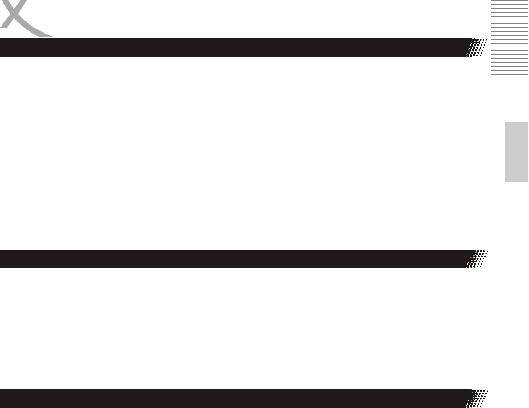
SICHERHEITSHINWEISE
Sicherheitshinweise (Aufstellung und Betrieb) Fortsetzung |
|
|
|
Die Öffnungen des Gehäuses dienen der Lüftung, damit das Gerät nicht überhitzt. Diese |
|
|
müssen immer frei gehalten werden. |
|
|
Das Gerät darf nicht in der Nähe von Hitzequellen, wie z.B. Öfen, Heizungen positioniert |
Deutsch |
|
Setzen Sie das Gerät und die Fernbedienung nicht direkter Sonnenstrahlung aus. Dies beein- |
|
|
werden. Schützen Sie das Gerät vor Feuchtigkeit und Witterungseinflüssen. |
|
|
Stellen Sie keine Gefäße mit Flüssigkeiten auf das Gerät. |
|
|
trächtigt die Funktion und könnte zu Schädigungen führen. |
|
|
Betreiben Sie das Gerät nicht in staubigen Umgebungen. Starker Zigarettenrauch kann elekt- |
|
|
ronische Geräte beeinträchtigen. Schäden durch Zigarettenrauch werden nicht im Rahmen |
|
|
der gesetzlichen Gewährleistung kostenlos behoben. |
|
Verwendungszweck
Dieses Gerät ist für die folgende Verwendung konzipiert:
Abspielen von unterstützten Video-, Bildund Musikdateien
Installieren und Ausführen von unterstützten Anwendungen
Herstellen von Verbindungen zu einem Netzwerk über WLAN und LAN
Anschluss von kompatiblen Massenspeichergeräten und USB 2.0 Geräte
Verpackungsinhalt
Folgende Bestandteile gehören zum Lieferumfang:
XORO MegaPAD
Netzteil
Ständer
USB Verbindungskabel
Bedienungsanleitung
Falls eines dieser Teile fehlen sollte, wenden Sie sich bitte schnellstmöglich an Ihren Händler. Bewahren Sie die Originalverpackung für den Fall auf, dass das Gerät an den Händler zurückgeschickt werden muss.
5
Handbuch MegaPAD für alle Modelle ab V2
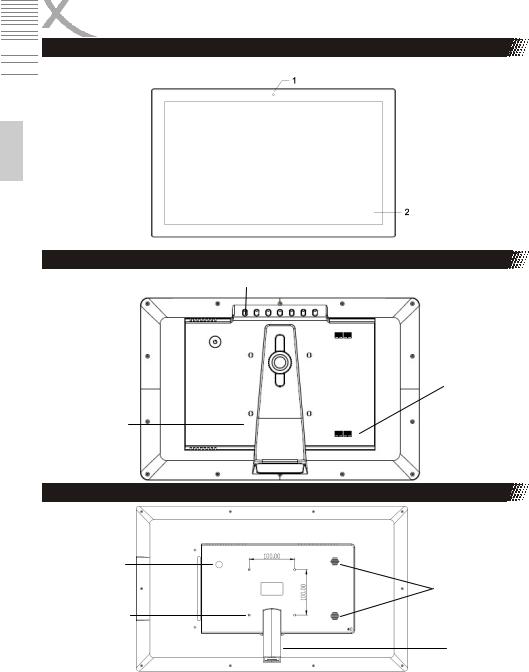
 Geräteübersicht
Geräteübersicht
 Vorderseite
Vorderseite
Deutsch
Erste Schritte
Hinweis: Zahlenlegende siehe nächste Seite
Rückseite (MegaPAD 1404)
4
 3
3
5
Rückseite (MegaPad 1854/2154/24xx)
4
3
5
6
6
Handbuch MegaPAD für alle Modelle ab V2
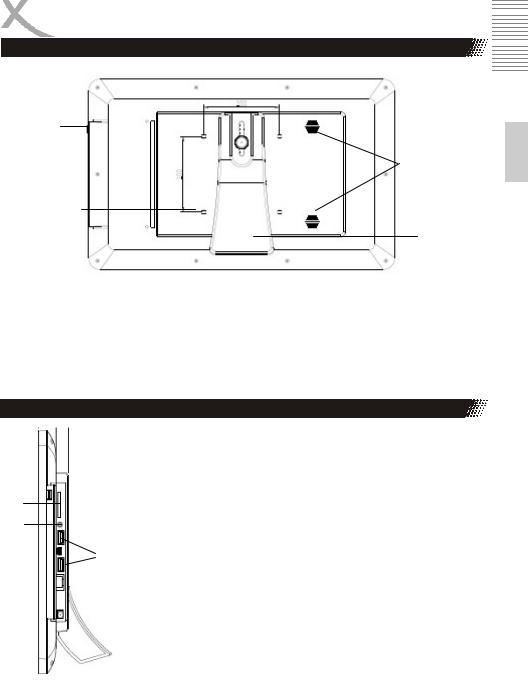
Erste Schritte
Rückseite MegaPAD 1564
4
3
5
6
Zahlenlegende
1Frontkamera
2Touchscreen
3Lautsprecher
4 |
Power |
Zum Einschalten / Ausschalten des Gerätes (Siehe Seite 8) |
5Gewindelöcher für die Montage an Halterungssystemen
6Zur Montage des mitgelieferten Ständers
Anschlüsse
8
9Zahlenlegende
11 |
|
10 |
8 |
SD Card SD(HC) Speicherkartenschacht |
||
|
||||||
|
|
|
|
|
9 |
Kopfhörerausgang |
14 |
|
|
|
|
10 |
USB 2.0 Anschluss für USB Datenträger oder Peripherie |
|
|
|
|
11 |
MiniUSB 2.0 Anschluss |
|
|
|
|
|
|
||
|
|
|
|
|
12 |
DC Anschluss für das Netzteil |
|
|
|
|
12 |
14 |
LAN RJ45 Anschluss |
|
|
|||||
7
Handbuch MegaPAD für alle Modelle ab V2
Deutsch
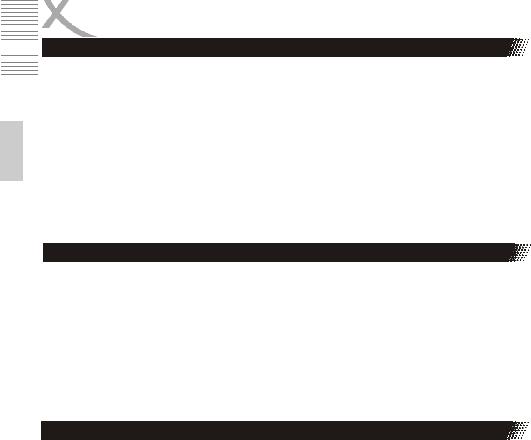
Erste Schritte
 Ein / Ausschalten
Ein / Ausschalten
Deutsch
Zum Einschalten des Gerätes drücken Sie die Power Taste (4), bis die Startanimation auf dem Bildschirm erscheint. Das Gerät bootet dann automatisch bis zum Desktop (Seite 12).
Durch Tippen auf die Power Taste (4) während des Betriebes, können Sie das Gerät in den StandBy Modus versetzen. Sollten Sie das Gerät gegen Fremdzugriff gesichert haben (Seite 18), dann müssen Sie beim erneuten Drücken der Power Taste ggf. ein Passwort eingeben, um das Gerät für die weitere Nutzung frei zu schalten.
Drücken Sie die Power Taste länger, dann erscheint ein Ausschaltmenü. Sie können dann wählen, ob Sie das Gerät herunterfahren (Ausschalten), es in den „Flugmodus“ (Seite 15) versetzen oder das Gerät „lautlos“ schalten möchten!
Zusätzliche Eingabegeräte
Wollen Sie die Bedienung des Gerätes komfortabler gestalten, können Sie über die USB-Anschlüsse Tastaturen und/oder Mäuse anschließen. Das Android Betriebssystem unterstützt handelsübliche Standardeingabegeräte.
Wir empfehlen Ihnen die Anschaffung einer Maus und ggf. einer Tastatur (ggf. schnurlos). So wird die Handhabung des Gerätes erleichtert. Viele Apps, die zusätzlich installiert werden können, erfordern diese Eingabegeräte.
Stromversorgung über Power-over-Ethernet (PoE)
Die MegaPAD Modelle, die PoE+ unterstützen, können über einen entsprechend ausgestatteten Router oder einen PoE-Injector mit Strom versorgt werden (nicht im Lieferumfang enthalten). Beachten Sie hierzu auch die Hinweise des jeweiligen Herstellers.
Auf der Rückseite des MegaPADs finden Sie den Hinweis zu Ihrer Modellbezeichnung. Modelle von 14 bis 21 Zoll mit der Gerätebezeichnung V4 unterstützen PoE+.
8
Handbuch MegaPAD für alle Modelle ab V2
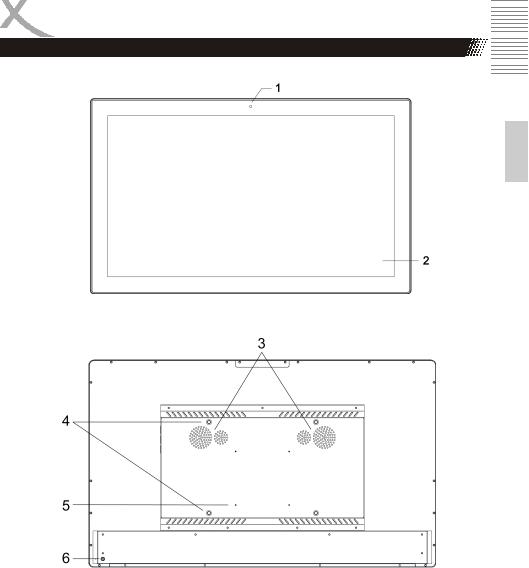
Erste Schritte
Geräteübersicht (MegaPAD 2704 / 3204)
Vorderseite
Deutsch
Rückseite
Zahlenlegende
1Frontkamera
2Touchscreen
3Lautsprecher
4 Gewindelöcher für die Montage der verstellbaren Halterung
5Gewindelöcher für die Montage an Halterungssystemen
6 |
Power Zum Einschalten / Ausschalten des Gerätes(Seite 10) |
|
|
Handbuch MegaPAD für alle Modelle ab V2 |
9 |
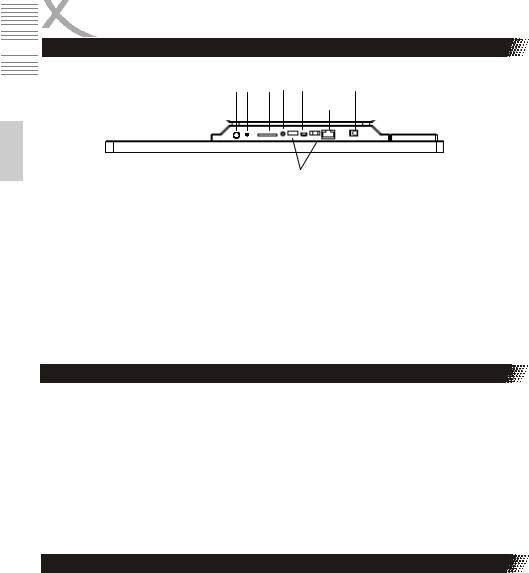
Erste Schritte
 Geräteübersicht (MegaPAD 2704 / 3204)
Geräteübersicht (MegaPAD 2704 / 3204)
7 8 |
9 10 |
11 |
14 |
13
Deutsch
|
|
12 |
7 |
|
Wifi Antenna Anschlüsse |
8 |
|
Mikrofon |
9 |
SD Card |
SDHC Kartenleser |
10Kopfhörerausgang
11MiniUSB 2.0 Anschluss
12 |
USB |
USB 2.0 Anschlüsse für USB Datenträger oder Peripherie |
13 |
DC |
RJ45 Lan Anschluss |
14 |
LAN |
Anschluss für das Netzteil |
Ein / Ausschalten
Zum Einschalten des Gerätes drücken Sie die Power Taste (6) auf der Rückseite des Gerätes, bis die Startanimation auf dem Bildschirm erscheint. Das Gerät bootet dann automatisch bis zum Desktop (Seite 12).
Durch Tippen auf die Power Taste (6) während des Betriebes, können Sie das Gerät in den StandBy Modus versetzen. Sollten Sie das Gerät gegen Fremdzugriff gesichert haben (Seite 18) dann müssen sie beim erneuten Drücken der Power Taste ggf. ein Passwort eingeben um das Gerät für die weitere Nutzung frei zu schalten.
Drücken Sie die Power Taste länger, dann erscheint ein Ausschaltmenü. Sie können dann wählen, ob Sie das Gerät herunterfahren (Ausschalten), es in den „Flugmodus“ (Seite 15) versetzen oder das Gerät „lautlos“ schalten möchten!
Zusätzliche Eingabegeräte
Wollen Sie die Bedienung des Gerätes komfortabler gestalten, können Sie über die USB-Anschlüsse Tastaturen und/oder Mäuse anschließen. Das Android Betriebssystem unterstützt handelsübliche Standardeingabegeräte.
Wir empfehlen Ihnen die Anschaffung einer Maus und ggf. einer Tastatur (ggf. schnurlos). So wird die Handhabung des Gerätes erleichtert. Viele Apps, die zusätzlich installiert werden können, erfordern diese Eingabegeräte.
10 |
Handbuch MegaPAD für alle Modelle ab V2 |
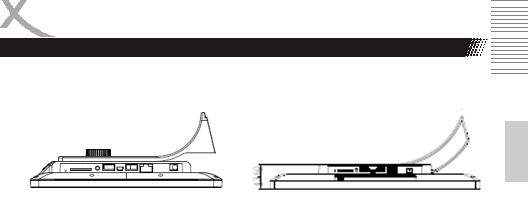
Erste Schritte
Installation
Das Gerät besitzt auf der Rückseite mehrere Öffnungen zum horizontalen & vertikalen Aufhängen an der Wand oder zur Montage an handelsüblichen Monitor/TV Halterungssystemen.
Deutsch
Megapad 1404/1564 |
Megapad2154/2404 |
Wenn Sie das Gerät frei aufstellen möchten, benutzen Sie den mitgelieferten Standfuss.
Stromversorgung
Benutzen Sie ausschließlich das mitgelieferte Netzteil zur Stromversorgung des XORO MegaPADs. Beachten Sie die Angaben auf dem Typenschild des Netzteils. Siehe auch Seite 8 Abschnitt Power- over-Ethernet.
Kopfhörer
Am Kopfhörerausgang können Sie einen Kopfhörer oder eine externe HiFi Anlage anschließen. Bei der Benutzung des Anschlusses werden die internen Lautsprecher des Gerätes automatisch abgeschaltet.
USB Anschlüsse & Speicherkarten
Das Gerät verfügt über mehrere USB 2.0 Anschlüsse. An diesen Anschlüssen können USB-Geräte wie Massenspeichergeräte (USB-Sticks) oder USB-Eingabegeräte (Maus, Tastatur usw.) angeschlossen werden.
Ebenfalls verfügt das Gerät über einen Speicherkartenschacht für SD(HC) Speicherkarten. Das Gerät unterstützt Speicherkarten mit einer Kapazität von bis zu 32GB.
Hinweise:
Es werden ausschließlich die Dateisysteme FAT/FAT32/NTFS unterstützt. Falls ein Medium mit einem anderem Dateisystem formatiert ist, dann wird dieses eventuell nicht vom Gerät erkannt.
Die USB-Anschlüsse an diesem Gerät sind nicht zum Aufladen von anderen Geräten mit integriertem Akku (z.B. Mobiltelefone, Tablet Computer, MP3-Player usw.) geeignet. Beachten Sie die Angaben auf dem Typenschild bzgl. der maximalen Stromabgabe der USBAnschlüsse.
Leider gibt es eine Vielzahl von unterschiedlichen SD-Karten und USB 2.0 Speichermedien auf dem Markt, sodass eine grundsätzliche Kompatibilität aller Speichermedien nicht immer gewährleistet werden kann.
Verbindung zu einem Netzwerk herstellen
Sie können das Gerät drahtlos mit Ihrem WLAN Router verbinden (Seite 14).
Bluetooth
Sie können das Gerät drahtlos mit Ihren Bluetooth-fähigen Geräten koppeln (Seite 14).
Handbuch MegaPAD für alle Modelle ab V2 |
11 |
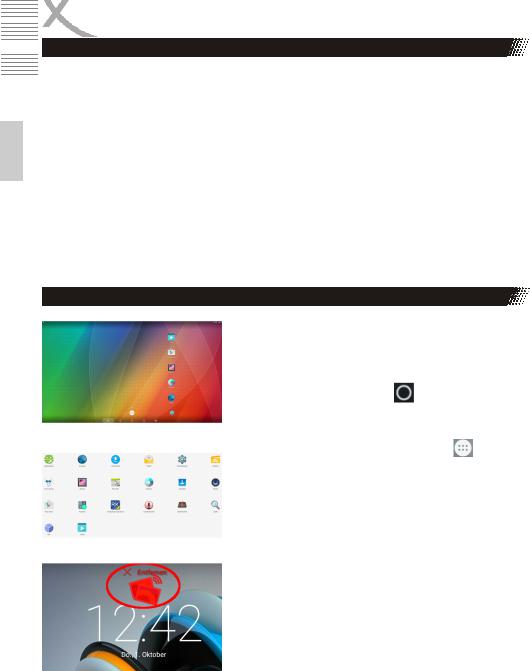
Betriebsmodus
 Definition
Definition
Deutsch
Das XORO MegaPAD ist mit dem Android Betriebssystem ausgestattet. Android wurde als auf Linux basierendes Open-Source-Betriebssystem von der Open Handset Alliance entwickelt, die sich aus einer Vielzahl von großen Unternehmen, Softwareentwicklern und Handyherstellern zusammensetzt und deren Hauptmitglied die Firma Google ist.
Android selbst verfügt über keinen eigenen Support. Um Unterstützung zu erhalten kann man sich in den verschiedenen Google-Groups anmelden, das interne Supportforum und auch die Online Dokumentation nutzen. Es gibt allerdings auch viele Internetseiten, Foren und Communitys die sich speziell mit den umfangreichen Funktionen von Android und den Entwicklerproblemen beschäftigen.
Da das Betriebssystem sehr komplex ist, sind in diesem Handbuch nur die Grundfunktionen und wichtigsten Programme erklärt.
Desktop
Der Desktop besteht aus fünf frei konfigurierbaren Oberflächen auf denen einzelne Programmverknüpfungen oder Minianwendungen (Widgets) abgelegt werden können. Durch Wischen nach links oder rechts erreicht man die nächste Oberfläche. Zurück zum Standarddesktop kommt man immer durch Klicken des Icons in der Symbolleiste.
Eine Übersicht über alle auf dem System gespeicherten Programme erreichen sie mit Klicken des Symbols unten in der Mitte.
Jedes der in der Programmübersicht angezeigten Icons lässt sich auf den Desktop verknüpfen, indem man das gewünschte Icon lange gedrückt hält. Die Verknüpfung wird dann auf den Desktop platziert und kann dort beliebig angeordnet werden.
Alternativ bieten viele Programme eine eigene Desktopanwendung (Widget) an. Sie finden die Widgets im oberen Bereich der Programmübersicht. Durch Klicken des gewünschten Widgets wird es auf dem Desktop platziert
Zum Löschen eines Icons oder eines Widgets vom Desktop muss das entsprechende Icon oder Widget lange gedrückt und auf das am oberen Bildrand erscheinende X gezogen werden. Bei dem Vorgang wird nur die Verknüpfung gelöscht, nicht die dazugehörige Anwendung.
12 |
Handbuch MegaPAD für alle Modelle ab V2 |
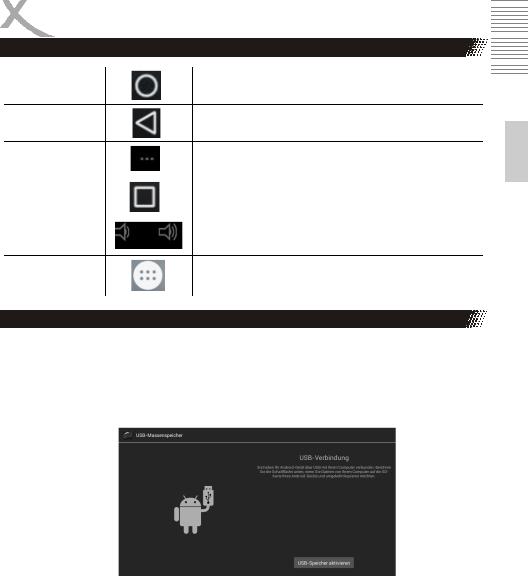
Betriebsmodus
Systemsymbole
Home Button
Zurück Button
Menü Button
Übersicht
Lautstärke
Übersicht
Kehrt zum Startbildschirm zurück
Wechselt zum Fenster davor
Zeigt das Menü einer Anwendung an
Listet die vorher verwendeten Anwendungen auf
Regelung der Lautstärke
Zeigt eine Übersicht aller installierten Anwendungen und Widgets
Gerät mit dem Computer verbinden
Sie können das XORO MegaPAD mit Ihrem Computer verbinden, um Daten auszutauschen. Hierbei wird das Gerät an Ihrem Computer als USB Massenspeicher erkannt. Das Gerät muss dafür eingeschaltet sein!
Verbinden Sie das Gerät mittels USB Verbindungskabel mit Ihrem Computer
Auf dem Display des XORO MegaPADs erscheint nun folgendes Fenster:
Tippen Sie auf die Schaltfläche „USB-Speicher aktivieren“.
Um den Datenaustausch mit dem Gerät zu beenden, tippen Sie die Schaltfläche „USBSpeicher deaktivieren“ und/oder entfernen das USB Kabel.
Hinweis:
Während dem Zugriff mit dem Computer auf den internen Speicher des Gerätes stehen möglicherweise nicht alle Systemfunktionen zur Verfügung. Um das Gerät einwandfrei benutzen zu können, deaktivieren Sie die PC Verbindung!
Handbuch MegaPAD für alle Modelle ab V2 |
13 |
Deutsch
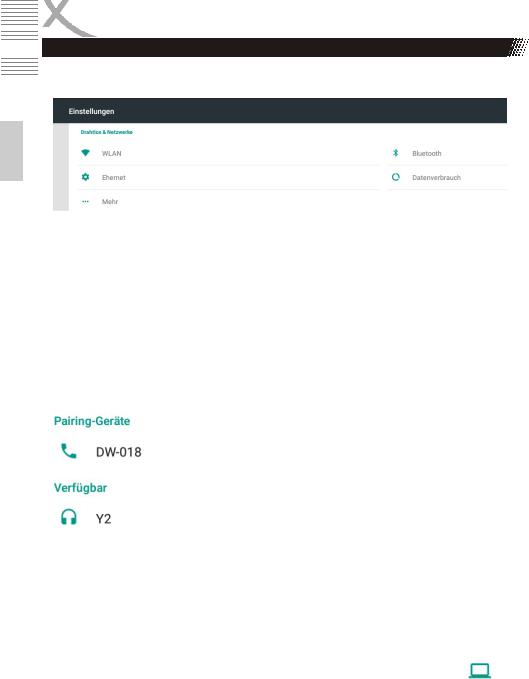
Betriebsmodus
 Systemeinstellungen
Systemeinstellungen
Unter Einstellungen können Sie verschiedene Systemeinstellungen vornehmen.
Deutsch
Einstellungen / Drahtlos & Netzwerke / WLAN
Zum Einrichten der drahtlosen Internetverbindung gehen Sie bitte wie folgt vor:
Tippen Sie im Menüpunkt „WLAN“ auf den Schieberegler bis Dieser auf „AN“ umschaltet. Nun sucht das Gerät automatisch nach allen verfügbaren WLAN Funknetzen in der Umgebung.
Tippen Sie nun auf den Namen des Netzwerkes mit dem Sie Ihr Gerät verbinden möchten. Wenn das Netzwerk ein Passwort erfordert, öffnet sich nun ein Fenster für die Passworteingabe.
Geben Sie das Passwort des Funknetzwerkes ein und Tippen auf „Verbinden“. Das Passwort wird im Gerät gespeichert und die Verbindung zum Netzwerk automatisch aufgebaut, wenn es sich in Reichweite befindet.
Einstellungen / Drahtlos & Netzwerke / Bluetooth
Zum Einrichten der Bluetooth Verbindung gehen Sie bitte wie folgt vor:
Tippen Sie im Menüpunkt „Bluetooth“ auf den Schieberegler bis Dieser auf „AN“ umschaltet. Nun sucht das Gerät automatisch nach allen verfügbaren Bluetooth Geräten in der Umgebung.
Tippen Sie auf den Namen des Gerätes mit dem Sie sich verbinden möchten.
Im nun folgenden Fenster wird Ihnen ein Schlüssel für die Verbindung angezeigt. Klicken Sie nun auf „Kopplung durchführen“
Auf dem Gerät mit dem Sie sich verbinden wollen, sollte nun eine Meldung erscheinen, um die Verbindung zu bestätigen. Eventuell müssen Sie den vorher generierten Schlüssel für diese Verbindung eingeben!
Weitere Einstellungen für die Verbindung können Sie durch
Klicken des  Symbols hinter den Namen des verbundenen Gerätes vornehmen. Dort können Sie auch die Verbindung manuell wieder deaktivieren (Pairing aufheben).
Symbols hinter den Namen des verbundenen Gerätes vornehmen. Dort können Sie auch die Verbindung manuell wieder deaktivieren (Pairing aufheben).
Durch Klicken des Symbols am rechten oberen Bildschirmrand, können erweiterte Verbindungseinstellungen vorgenommen werden.
Die Sichtbarkeit des Gerätes können Sie durch Klicken des verändern.
14 |
Handbuch MegaPAD für alle Modelle ab V2 |
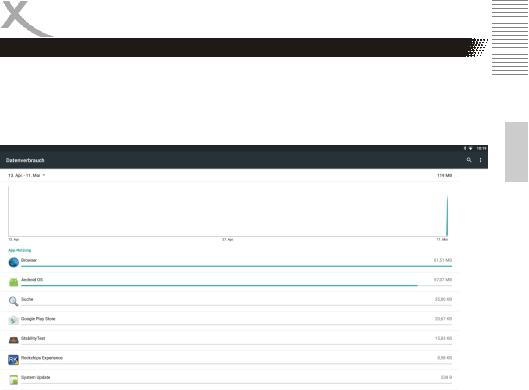
Betriebsmodus
Einstellungen / Drahtlos & Netzwerke / Datenverbrauch
In diesem Menüpunkt können Sie statistische Auswertungen über das verwendete Datenvolumen anzeigen lassen. Dies ist bspw. Nützlich, wenn Sie keine Internet Flatrate besitzen und Ihr Internet nach Datenvolumen abgerechnet wird.
Deutsch
Durch Klicken des  Symbols können Sie erweiterte Einstellungen vornehmen.
Symbols können Sie erweiterte Einstellungen vornehmen.
Einstellungen / Drahtlos & Netzwerke / Mehr…
Wenn Sie die Option „Flugmodus“ aktivieren, werden alle Funkverbindungen auf einmal getrennt und abgeschaltet.
Im Menüpunkt „VPN“ können sie ein virtuelles privates Netzwerk (VPN) einrichten. Der VPN-Client funktioniert für die Herstellung von einfachen PPTPund L2TP-basierten VPNs und kann darüber hinaus optional mit weiteren Clients von Drittanbietern erweitert werden.
Im Menüpunkt „Mobiler Hotspot“ können Sie das Gerät als WLAN-Hotspot konfigurieren, wenn Sie bspw. eine auf dem Gerät eingerichtete UMTS Internetverbindung mit anderen WLAN-fähigen Geräten teilen möchten.
Hierfür aktivieren Sie die Funktion und legen im Menüpunkt „WLAN-Hotspot einrichten“ die Verbindungseinstellungen (SSID, Passwort) fest. Das Gerät fungiert dann als mobiler WLAN-Router.
Die Menüpunkte „Ethernet“ und „Mobilfunknetze“ sind nur aktiv, wenn Sie entsprechende externe Geräte (UMTS Sticks, Ethernet Adapter) am Gerät angeschlossen haben. Sofern diese Geräte vom Android Betriebssystem unterstützt werden, können Sie Einstellungen in den jeweiligen Menüpunkten vornehmen.
Handbuch MegaPAD für alle Modelle ab V2 |
15 |
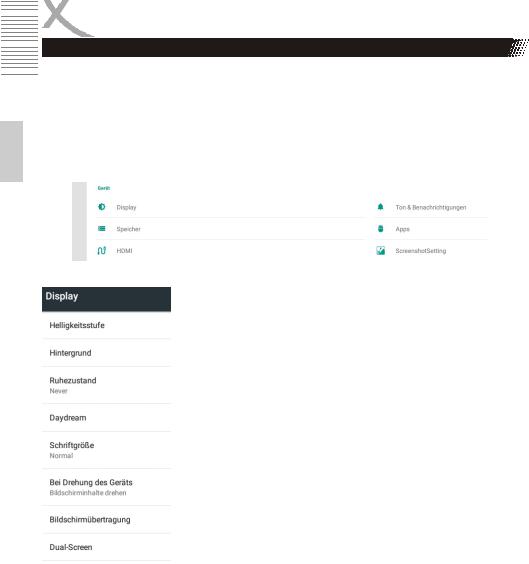
|
|
Betriebsmodus |
|
|
Einstellungen / Gerät / Töne |
||
|
Sie können die Audioeinstellungen des Gerätes wie folgt konfigurieren. |
||
|
|
Begeben Sie sich in das Einstellungsmenü, indem Sie das Icon „Einstellungen“ antippen, |
|
|
|
dieses befindet sich auf dem Desktop oder in der Programmübersicht. |
|
Deutsch |
|
Unter dem Menüpunkt „Gerät“ klicken Sie auf das Untermenü „Ton & Benachrichtigungen“ |
|
|
In der rechten Menüspalte können Sie die Lautstärke einstellen und die Systemtöne bearbei- |
||
|
|||
ten oder an/abschalten
Einstellungen / Gerät / Display
Displayeinstellungen können Sie wie folgt vornehmen:
Begeben Sie sich in das Einstellungsmenü, indem Sie das Icon „Einstellungen“ antippen, dieses befindet sich auf dem Desktop oder in der Programmübersicht.
Unter dem Menüpunkt „Gerät“ klicken Sie auf das Untermenü „Display“
In der rechten Menüspalte können Sie nun durch Klicken der jeweiligen Option Einstellungen (Helligkeit, Hintergrundeinstellungen, Schriftgröße etc.) vornehmen.
Das XORO MegaPAD ist mit Geräten kompatibel, die das Wi-Fi Certified Miracast™-Protokoll für die kabellose Bildschirmübertragung unterstützen.
Um die Funktion zur kabellosen Übertragung zu aktivieren, tippen Sie auf das Menü „Kabellose Übertragung“ bzw. „Bildschirmübertragung“ und stellen eine Verbindung zu einem kompatiblen Gerät her. Wenn die Verbindung aktiv ist, können Sie den Bildschirm übertragen und so Videound Audioinhalte drahtlos auf einer Vielzahl von Bildschirmen und anderen Geräten mit Miracast streamen. Sie können beispielsweise den Bildschirm des Gerätes auf einen Fernseher mit zertifiziertem Miracast-Adapter übertragen.
Hinweis:
Für die Verwendung dieser Funktion wird eine WLAN Verbindung vorausgesetzt.
Nehmen Sie bei der Einrichtung der Verbindung die Bedienungsanleitung des jeweiligen Anzeigegerätes zur Hilfe und befolgen die dort aufgeführten Schritte .
16 |
Handbuch MegaPAD für alle Modelle ab V2 |
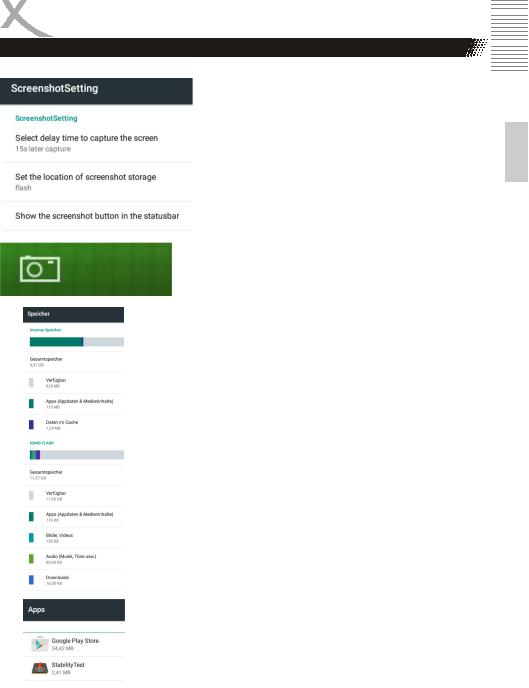
Betriebsmodus
Einstellungen / Gerät / ScreenshotSetting
Sie haben beim XORO MegaPAD die Möglichkeit, den Inhalt des Bildschirms als Foto abzuspeichern. Wenn Sie diese Funktion benutzen möchten, gehen Sie wie folgt vor:
Begeben Sie sich in das Einstellungsmenü, indem Sie das Icon „Einstellungen“ antippen, dieses befindet sich auf dem Desktop oder in der Programmübersicht.
Tippen Sie im Menü „Gerät“ auf das Untermenü „ScreenshotSetting“. Sie können nun auf der rechten Seite durch Setzen der Häkchen bestimmen, wo die Bildschirmaufnahmen gespeichert werden und in welchem Zeitfenster das Bildschirmfoto erstellt werden soll.
Mit Setzen eines Häkchens bei der letzten Option wird dauerhaft im Betrieb ein Fotosymbol in der Optionsleiste eingeblendet und durch Antippen ein Bildschirmfoto in dem vordefinierten Speicherort erstellt.
Einstellungen / Gerät / Speicher
Im diesem Bereich können Sie feststellen, wie viel Speicherplatz auf angeschlossenen Speichergeräten zur Verfügung steht. Sie können in diesem Menüpunkt Speicherkarten löschen und Speichergeräte sicher entfernen ("Karte entnehmen", "SD Karte löschen").
Interner Speicher
In diesem Bereich werden Apps standardmäßig installiert. Es ist nicht möglich, Benutzerdateien (z.B. MP3, JPEG) in diesem Bereich abzulegen.
SD-Karte oder USB-Speicher
In diesem Bereich können Sie Benutzerdateien ablegen. Einige Apps können im Bereich "Einstellungen/Apps" vom internen Speicher auf die virtuelle, interne SD-Karte verschoben werden.
Reservierter Speicher
Dieser Speicherbereich ist für das AndroidBetriebssystem reserviert.
Einstellungen / Gerät / Apps
In diesem Bereich können Sie Apps wie folgt verwalten:
Deinstallieren
Stoppen erzwingen
Daten löschen
Apps verschieben
Cache löschen
Handbuch MegaPAD für alle Modelle ab V2 |
17 |
Deutsch
